Guida definitiva per creare i migliori profili WordPress
Pubblicato: 2021-04-08Vuoi creare profili WordPress per i tuoi utenti?
Se stai cercando una guida definitiva per creare i migliori profili WordPress, allora sei arrivato sulla pagina giusta!
A partire da "cosa sono i profili utente di WordPress?" a "come creare un profilo utente definitivo sul tuo sito Web WordPress?" i nostri esperti hanno trattato tutto in questa guida.
Domande frequenti
Cosa sono i profili utente di WordPress?

Quando un utente si registra a qualsiasi sito Web WordPress e crea un profilo, il profilo è noto come profili utente di WordPress. A questi profili WordPress viene assegnato un ruolo utente distinto con funzionalità predefinite.
Quali sono i ruoli utente di WordPress?
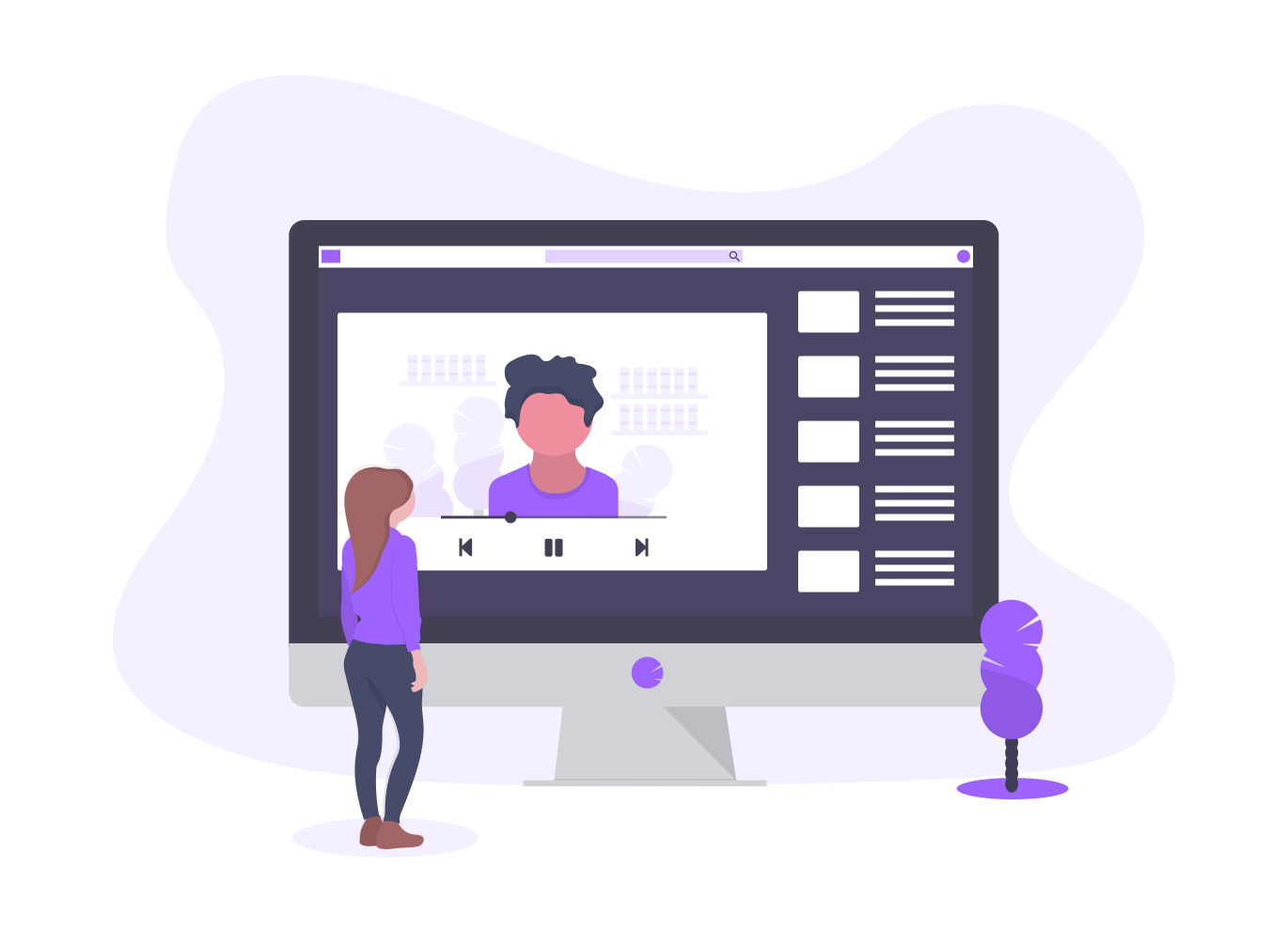
WordPress ti consente di creare vari profili utente sul tuo sito Web WordPress con ruoli utente. Questi ruoli hanno diverse capacità predefinite. A seconda di queste capacità, un utente può svolgere più attività nel back-end.
Esistono cinque ruoli utente di WordPress su WordPress:
- Amministratore
- Editore
- Autore
- Collaboratore
- Ruolo di super amministratore
I profili WordPress sono utili per chi?
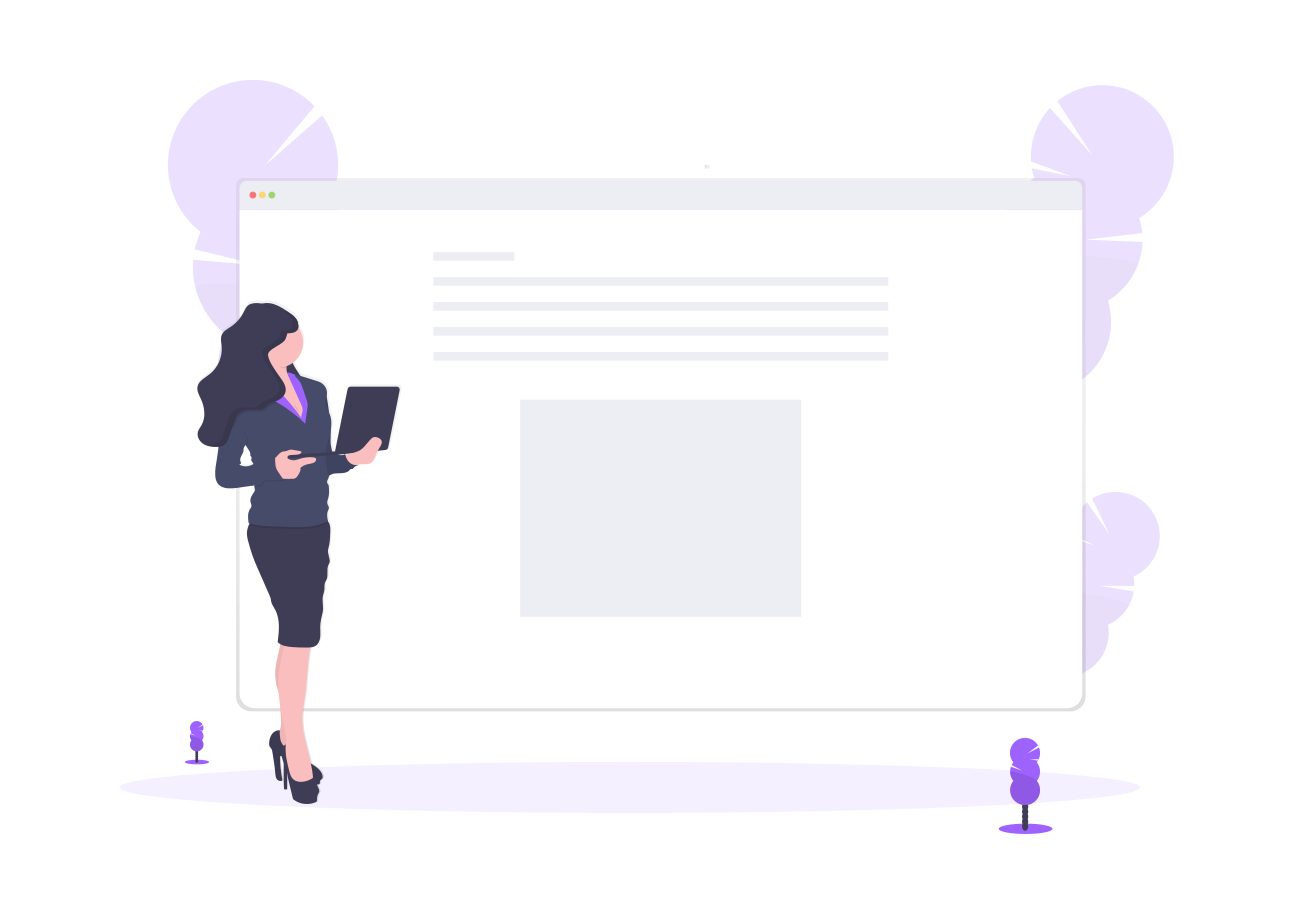
I profili WordPress sono utili per tutti i membri o per i siti Web basati sulla comunità. Può essere utilizzato da aziende, PMI, PMI, imprese, startup, e-commerce, siti di social networking, siti di appartenenza, siti di abbonamento, siti di comunità, siti di vlogging, siti di blog, siti didattici e altro ancora.
Come faccio a creare un profilo in WordPress?

Per creare un profilo in WordPress è necessario registrarsi a un sito Web WordPress. Una volta effettuata la registrazione, l'amministratore del sito Web ti assegnerà un ruolo utente di WordPress.
E per consentire a un utente di creare un profilo WordPress sul tuo sito Web, devi creare un'area membri con ruoli utente significativi. Un generatore di profili WordPress potrebbe tornare utile per farlo.
Come posso visualizzare i profili in WordPress?

Per visualizzare i profili registrati in WordPress, devi accedere alla tua Dashboard. Inoltre, sotto l'opzione "Utenti" nel back-end, puoi gestire e visualizzare i profili utente.
Come aggiungere un'immagine a un profilo utente?
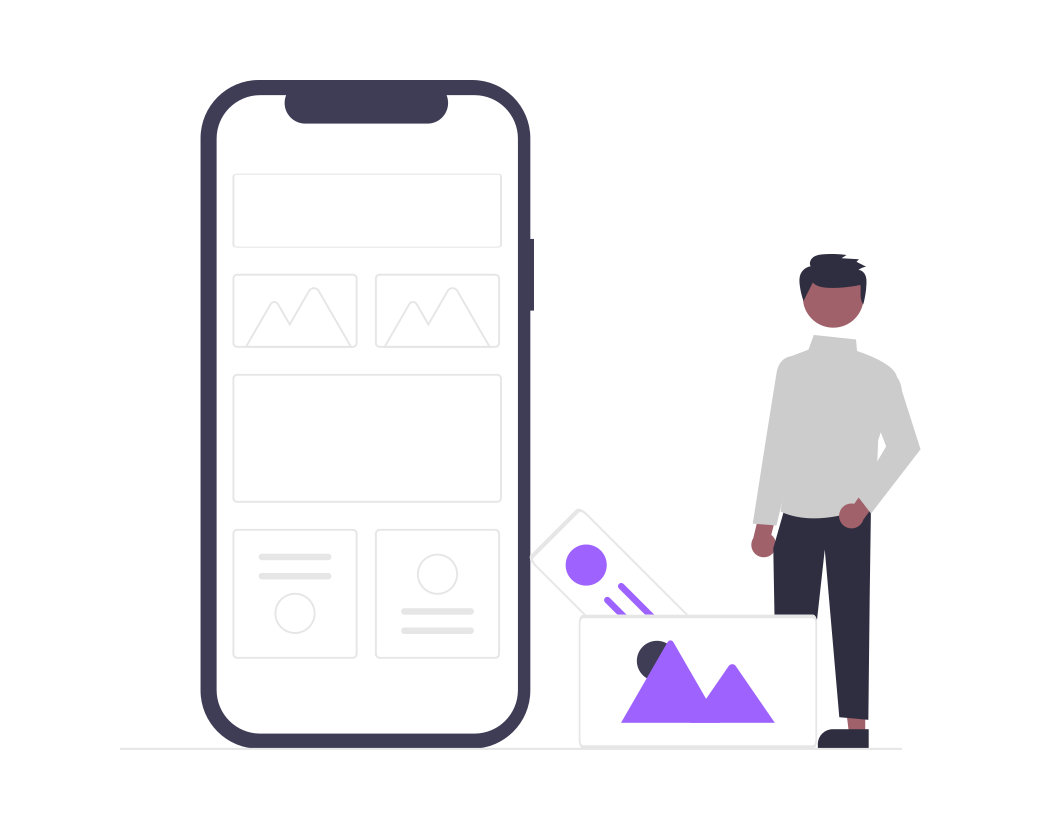
Per consentire ai tuoi utenti di aggiungere un'immagine a un profilo utente, puoi utilizzare l' estensione Foto utente . Inoltre, l'estensione consente ai tuoi utenti di caricare un'immagine sul proprio profilo utente sul frontend del profilo utente di WordPress.
Per saperne di più su questa estensione, consulta questa guida completa su come aggiungere un'immagine a un profilo utente .
Come posso creare un sito Web con utenti e profili in WordPress?
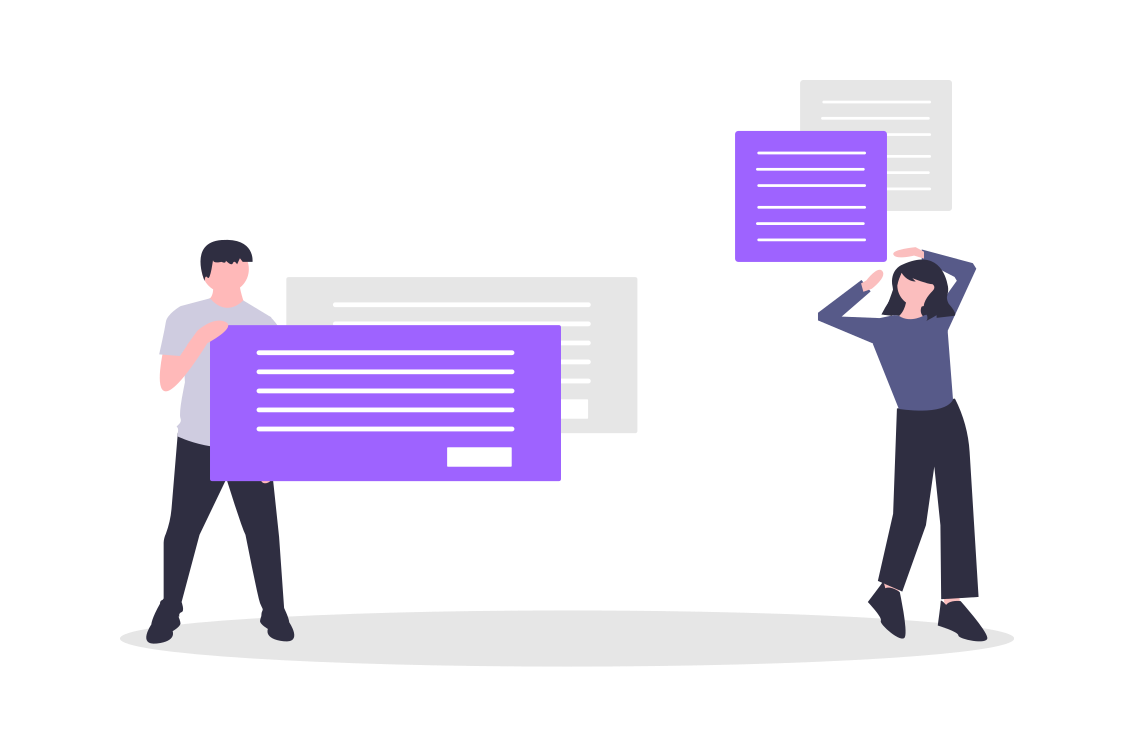
Per creare un sito Web basato su community e appartenenza su WordPress con vari ruoli utente e profilo WordPress, avrai bisogno di quanto segue:
- Una soluzione di hosting con un nome di dominio
- WordPress
- Un ottimo tema WordPress
- Un plugin per i profili di WordPress
Una volta che hai tutti gli strumenti di cui sopra, puoi seguire questa guida per creare un sito Web di abbonamento .
Funzionalità di base di un profilo WordPress

Se stai creando un sito Web WordPress basato sugli utenti per la prima volta, ecco un elenco di funzionalità che i tuoi profili WordPress devono avere:
Funzionalità di back-end
- ID di accesso e password univoci: gli utenti devono disporre di un ID di accesso utente e una password univoci per accedere al tuo sito Web WordPress.
- Ruolo del profilo utente personalizzato: gli utenti devono avere ruoli del profilo personalizzati come gestore del gruppo, amministratore del gruppo, autore del blog e così via.
Puoi creare ruoli personalizzati a seconda del tipo di sito web. Ad esempio, il sito Web di un dentista può avere un amministratore del gruppo di dentisti, il ruolo di un paziente e altro ancora.
- Gestisci profili utente: specifico per i ruoli utente assegnati, un utente dovrebbe essere in grado di gestire i profili utente dal back-end.
- Rapporti sul profilo utente: gli utenti dovrebbero essere in grado di tenere traccia dei rapporti sul profilo utente.
Funzionalità del profilo utente frontend di WordPress
- Un modulo di registrazione utente : ogni sito con profili utente deve disporre di un modulo di registrazione utente per la registrazione utente e i profili utente.
- Pagina del profilo utente : l'utente frontend deve avere una pagina del profilo con tutti i suoi dettagli.
- Immagine del profilo utente : L'utente deve essere in grado di caricare la propria immagine del profilo.
- Vari campi del profilo utente : la pagina del profilo utente dovrebbe avere vari campi del profilo come nome, luogo, data di nascita e così via. Sapere come aggiungere campi ai profili utente di WordPress .
- Lo slug personalizzato per i profili WordPress : un utente deve avere il proprio slug o URL del profilo utente univoco.
- Stato del profilo utente : l'utente dovrebbe essere in grado di caricare lo stato del proprio profilo.
- Etichette del profilo: considerando il ruolo del profilo di un utente, la pagina del profilo utente dovrebbe visualizzare etichette come amministratore, gestore del gruppo, editor e altro.
- Nome visualizzato utente: gli utenti devono avere un nome visualizzato utente nella pagina del profilo e nei gruppi.
- Ricerca utente front -end : un utente dovrebbe essere in grado di cercare altri utenti utilizzando una ricerca front-end.
Personalizzazione dei profili WordPress con funzionalità aggiuntive


Oltre alle suddette funzionalità di base dei profili WordPress, puoi personalizzare i profili WordPress con funzionalità aggiuntive. Ad esempio, controlla alcune funzionalità uniche che puoi aggiungere a un profilo utente di WordPress:
- Gruppi di profili utente : consenti ai tuoi utenti di creare e gestire gruppi sul tuo sito web.
- Limitazione dei contenuti: vieta agli utenti di un ruolo specifico di accedere a vari livelli di contenuto sul tuo sito web.
- Eventi di gruppo: consenti ai tuoi utenti di creare e gestire eventi sul frontend del profilo utente di WordPress.
- Menu di logout di accesso: aggiungi una voce di menu di accesso multiutente contestuale di WordPress al menu del tuo sito web.
- Banner eroe : aggiungi un widget unico che mostra una griglia di avatar di tutti gli utenti in un banner.
- Visibilità degli elementi front-end: consente agli utenti con ruoli di amministratore di attivare o disattivare alcuni elementi della pagina del profilo utente, della pagina del gruppo e altro ancora.
- Attività dell'utente: mostra le varie attività degli utenti sul tuo sito Web WordPress.
- Advance Group Manager: consenti ai tuoi manager di gruppo di avere più privilegi consentendo loro di gestire e moderare gli utenti e il contenuto dei loro gruppi.
- Gestore multigruppo: assegna più gestori di gruppo in un gruppo di utenti.
- Assegna automaticamente i gruppi: assegna automaticamente i gruppi agli utenti quando un abbonamento WooCommerce viene acquistato da loro.
- Assegna gruppi in base alla cronologia di WooCommerce: assegna automaticamente i gruppi ai tuoi utenti in base alla cronologia degli acquisti di WooCommerce.
- Scheda Instagram: aggiungi la scheda Instagram alle pagine del profilo utente.
- Notifica di registrazione del nuovo utente: invia la notifica di registrazione del nuovo utente a WordPress all'amministratore.
Per aggiungere tutte queste funzionalità dinamiche ai tuoi profili WordPress, avrai bisogno di un plug-in per la creazione di profili WordPress ricco di funzionalità. E ProfileGrid di Metagauss si adatta perfettamente! Andando avanti, vediamo come ProfileGrid è l'ultimo plug-in del profilo utente o plug-in di abbonamento a WordPress per WordPress.
Abbonamenti ProfileGrid; Una soluzione completa per i profili WordPress
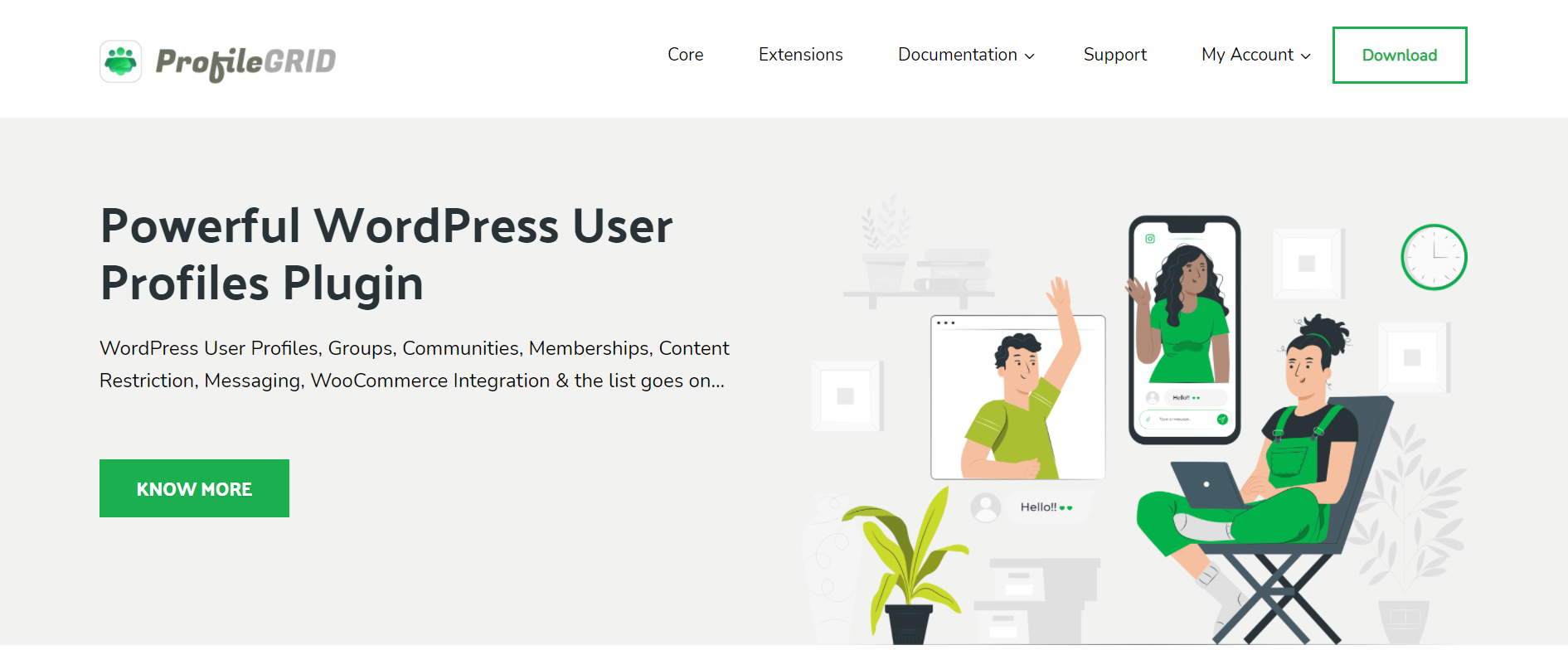
ProfileGrid di Metagauss è sorprendente e uno dei principali plugin per profili utente di WordPress su WordPress. Inoltre, questo plug-in del profilo membro di WordPress è caricato con oltre 90 funzionalità principali e oltre 13 estensioni principali. Inoltre, questo miglior plugin per il profilo di WordPress è disponibile nelle versioni premium e premium+.
Inoltre, la versione premium di ProfileGrid offre oltre 30 estensioni e infinite funzionalità per rendere i tuoi profili WordPress i migliori. Oltre a tutte le funzionalità sopra menzionate, ProfileGrid è in grado di aggiungere più valore ai tuoi profili WordPress. Scopri tutte le funzionalità del plugin ProfileGrid qui .
Come creare un profilo utente?
Con ProfileGrid, creare un profilo utente in WordPress è più facile che mai! Segui questa guida passo passo per creare i tuoi profili utente WordPress.
Installazione del generatore di profili WordPress ProfileGrid
Passaggio 1: vai alla pagina delle estensioni di ProfileGrid o fai semplicemente clic sul pulsante in basso.
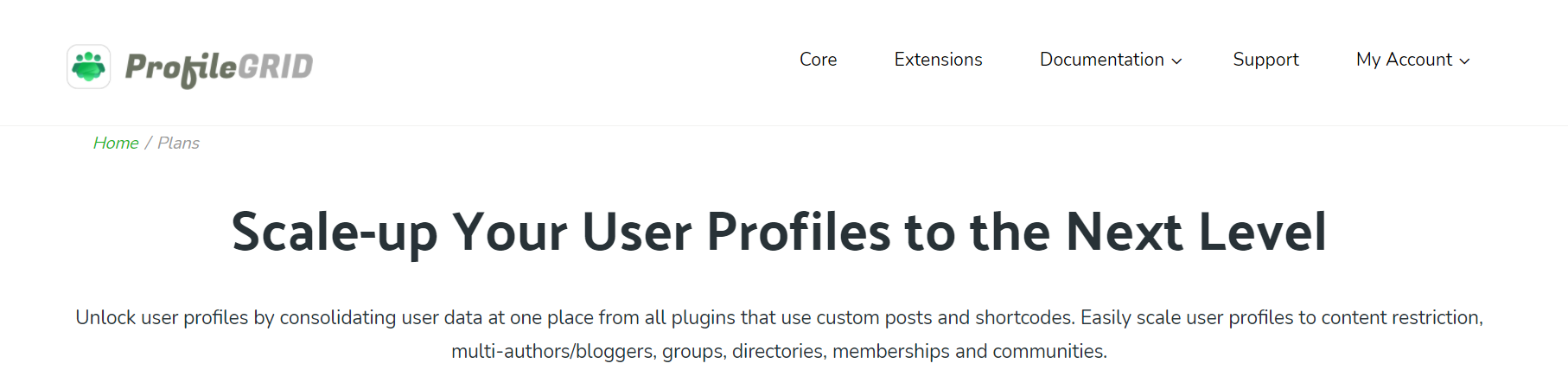
Prova ProfileGrid!
Passaggio 2: fare clic sul pulsante Download e scaricare il file del plug-in di ProfileGrid per WordPress.
Passaggio 3: inoltre, apri la "Dashboard" di WordPress e fai clic su "Plugin" sotto "Aspetti" nella barra dei menu a sinistra.
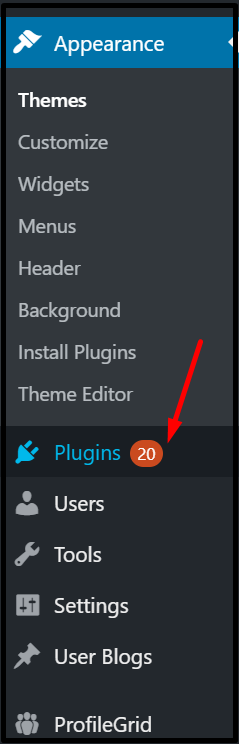
Passaggio 4: fai clic su "Aggiungi nuovo" > "Carica plug-in"
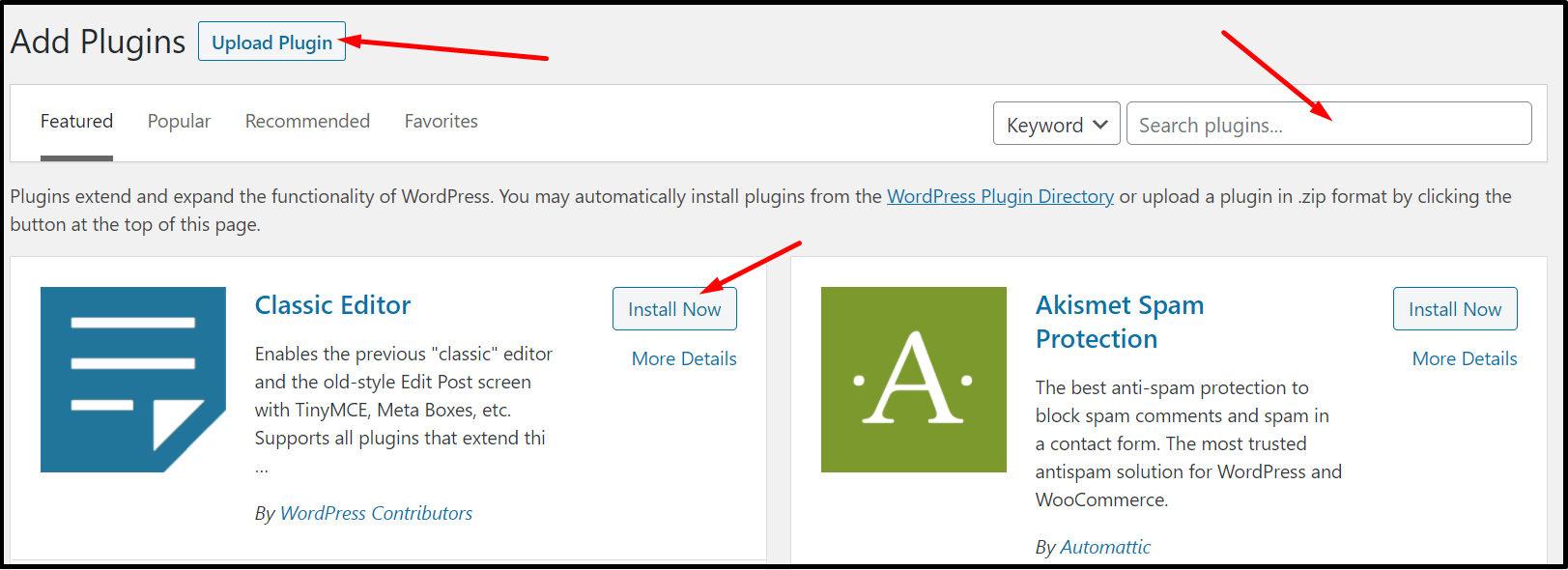
Passaggio 5: una volta aggiornato il file del plug-in del profilo WordPress, fai clic su Attiva per iniziare a utilizzare il plug-in del profilo WordPress.
Creazione di un profilo utente
Con ProfileGrid, non è necessario creare una pagina per ogni singolo utente. Inoltre, puoi semplicemente creare un profilo utente in WordPress con i codici brevi dei profili utente di WordPress . Segui i passaggi seguenti per creare il tuo primo profilo utente:
Passaggio 1: apri la dashboard di WordPress e scorri verso il basso fino a "ProfileGrid" nel menu a sinistra.
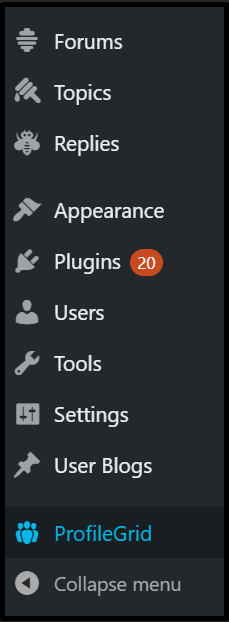
Passaggio 2: fai clic su ProfileGrid e vedrai un menu a discesa.
Passaggio 3: inoltre, fai clic su "Shortcode"
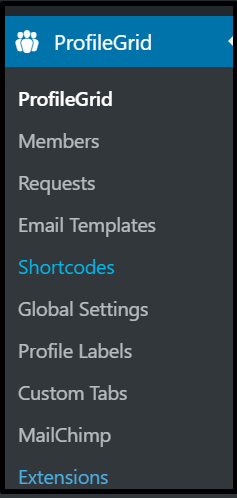
Passaggio 4: sulla pagina verrà visualizzato un elenco di codici brevi. Seleziona il codice [profilegrid_profile] e copialo.
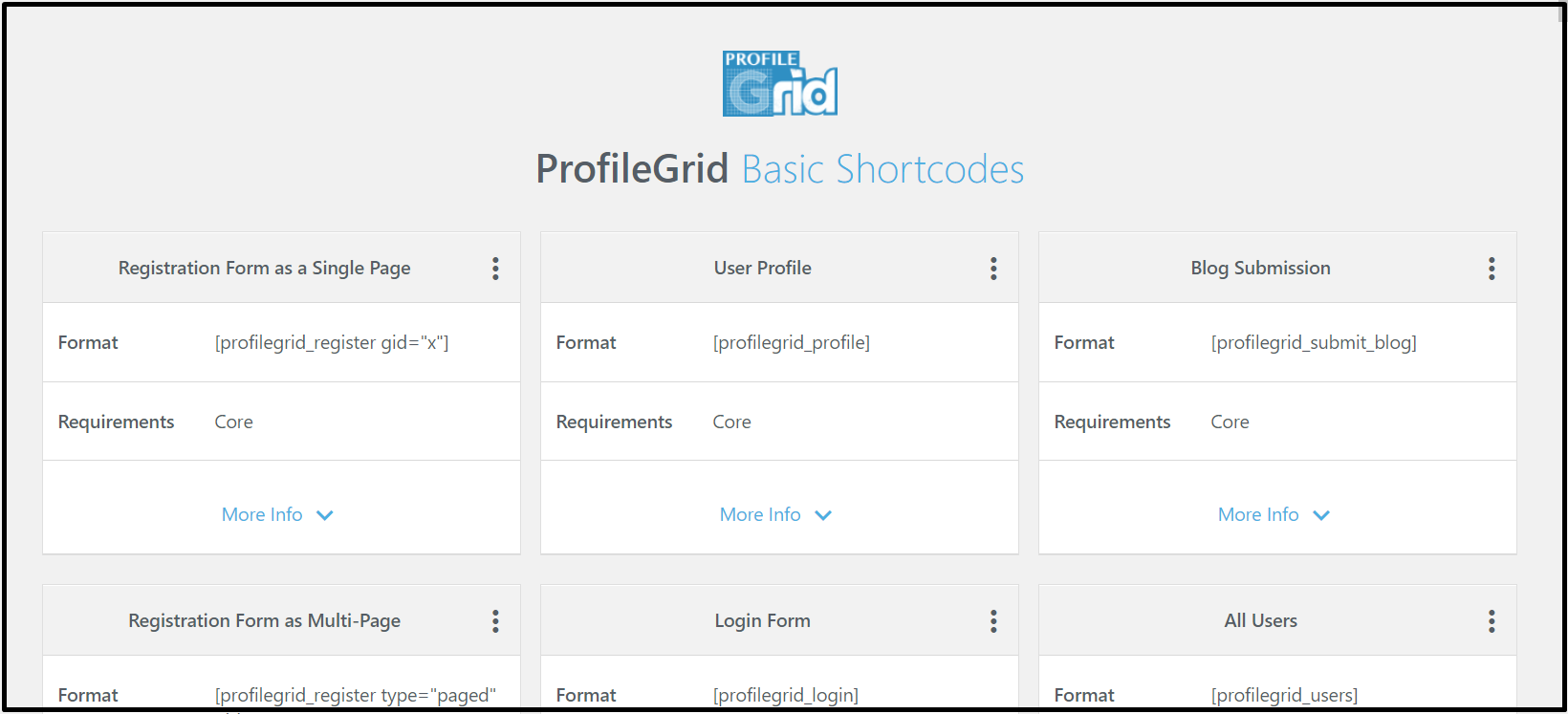
Passaggio 5: crea una nuova pagina e incolla il codice nella descrizione. Inoltre, puoi nominare la pagina.
Passaggio 6: fai clic sul pulsante "Pubblica" per creare il tuo profilo utente.
Per profili utente più avanzati, consulta questa guida completa .
In conclusione
Con questa guida definitiva per creare i migliori profili WordPress, sei pronto per creare il tuo sito Web con i profili WordPress. Abbiamo incluso tutte le informazioni essenziali relative ai profili WordPress in questo blog. Esaminiamo ancora una volta alcuni dei punti salienti di questo blog:
- Esistono cinque ruoli utente di WordPress su WordPress, vale a dire, ruolo di amministratore, editore, autore, collaboratore e super amministratore.
- Inoltre, i tuoi profili utente dovrebbero avere tutte le funzionalità di base.
- Puoi personalizzare i profili utente con un plugin per i profili di WordPress.
- ProfileGrid è uno dei migliori plugin per profili utente di WordPress.
Prova ProfileGrid gratuitamente!
